接触archlinux也有两年多了,桌面环境到底应该选哪个,我也纠结过这个问题,而且桌面环境各有各的优点。
gnome和kde虽然完善但过于庞大,性能不好时常卡顿。deepin的桌面环境虽然漂亮但是bug多时常也假死,lxde、lxqt这些轻量桌面环境虽然小巧但是界面美观性堪忧,xfce4美观比不上庞大桌面环境,性能不如lxde都不占优,用平铺式的如i3、dwm等也不太容易适应,还有fvwm?那配置复杂度了根本没时间搞那玩意好嘛。桌面环境的选择简直难上加难啊,哈哈。
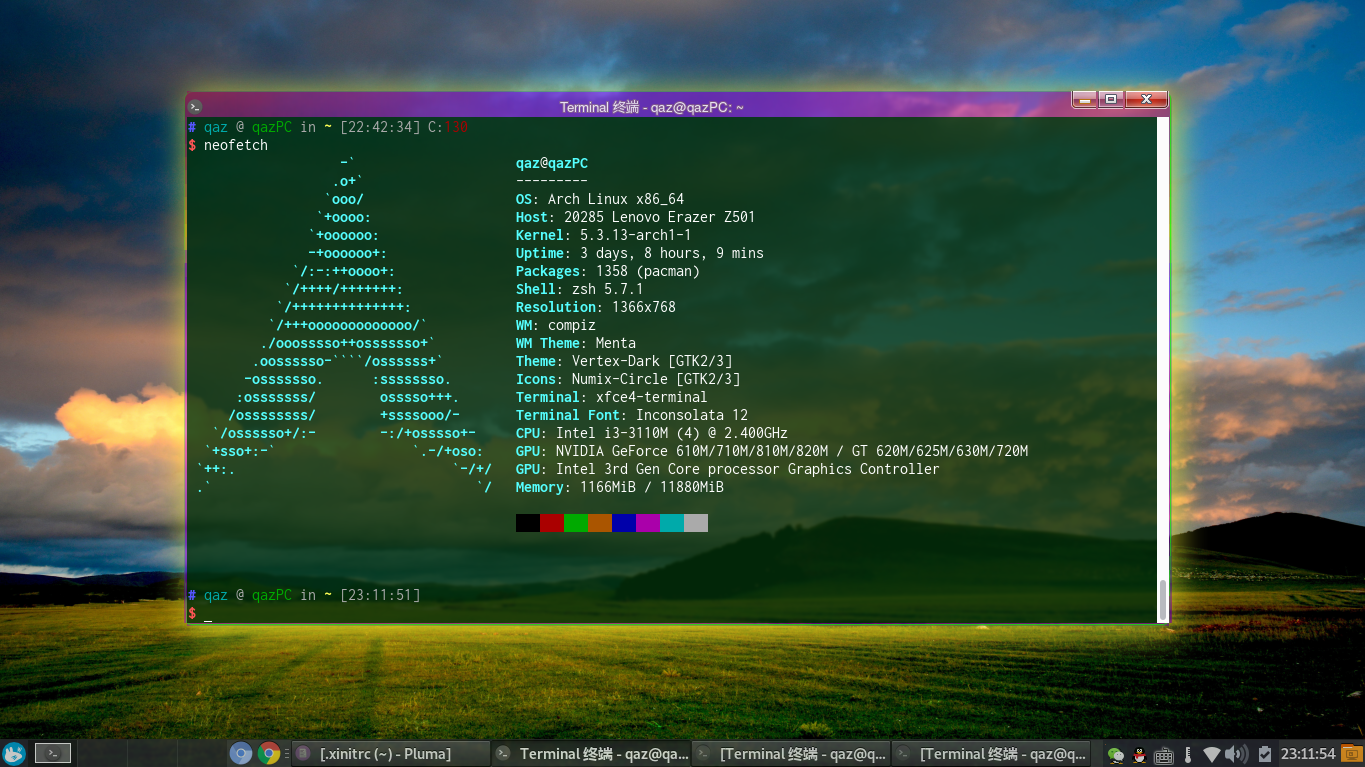
我的探索历程
体验各个桌面环境
由于包的数量众多,要实验各个软件,就会留下很多包,尤其是桌面环境涉及到的包更多依赖更复杂,很难找到这些包名,卸载的话会漏很多,强迫症的我不想留一些不必要的软件,一开始比较蠢,把每次装了什么都记录下来,然后之后要卸载的时候,一条一条的 pacman -Rsc 。由于有着重复的工作都能用编程代替的思想,就开始思考,为何不自己编个脚本来代替这个重复的过程呢?我能不能把我需要的软件记录到一起,然后脚本自动为我卸载不必要的包呢?
于是,一个伟大的白名单列表机制管理软件包的脚本诞生了。详见spacman
只需要手动记录一下我所有需要的顶层包到一个文本文档,然后脚本读取文本文档,和系统里的所有包进行对比,按照一系列依赖计算,算出多余了哪些包,一下子卸载得没有残留。
这下,可以放心的实验各种桌面环境了,我列表定好,然后随便装什么包,不用关心装了多少东西,然后一条 spacman -a 命令直接把系统打回原样,这感觉就和虚拟机的快照一样。
秒切换桌面环境的梦实现了,实验效率能达到十分钟之内能体验五个桌面环境,而且迅速卸载无残留。
接下来开始先后体验了这些桌面环境。
xfce4
这是我一开始的主力桌面环境,用了很久,启动速度有时候感觉慢了一点,虽然比windows快,美观也感觉差一些,虽然比lxde好些,基本功能挺全。
lxde
追求轻量一般选择这个,lxqt也是类似,速度很快,就是功能少了点,美观也都没考虑,openbox能换换主题就不错了。
kde
然后开始再次实验这个kde在archlinux下运行速度咋样。这经历不提了,我i3的cpu和机械硬盘,简直伤不起,进个桌面活活用了一分钟才稳定下来,不知道后台在干嘛,硬盘疯狂转,我的天哪,我好怕硬盘坏掉。。。。。赶紧注销执行 spacman -a,拜拜。
gnome
这个桌面总的来说还行,但是不方便的一点就是通知栏显示QQ的问题,还有应用列表也没有很好的分类,或许可以配置但是没深究,流畅度还可以,没有像kde卡得那么夸张。不过还是不喜欢这么庞大的东西,不过我觉得对于很多人来说这个桌面环境是个不错的选择。
mate
这是我后来才听说的桌面,各种组件也挺简约,但是面板自定制程度不高,还是不喜欢,也就没用多久。
组件拆开的探索
试了好几个桌面,发现还是xfce4最合我的口味,但是速度不理想而且美观程度一般。那我能不能把桌面组件全部拆开呢,自己来选择用什么面板用什么窗口管理器用什么文件管理器呢?
答案是可以的!linux正适合这样高度定制,尤其是 archlinux,而且我还发现了这个 打造自己的桌面环境的官方wiki 。
可以配合 startx 来读取 ~/.xinitrc 文件配置,来实现自定制桌面环境,参见 archwiki-xinit,当然这需要一定的 shell 脚本编写能力和实验探索精神。
思维打开之后,开始一个一个组件的研究,鉴于窗口管理器是一个桌面环境的基本组件,那先从窗口管理器开始试吧。
选择窗口管理器
xfwm是xfce自带,然后又试了openbox,然后了解到compiz,一开始对compiz不熟,但是用过之后,发现这窗口管理器太漂亮了,而且自定制程度简直秒杀所有窗口管理器。
选择面板
然后找面板,一共预选出三个面板:
-
xfce4-panel
论面板,感觉 xfce4 的还是老大,电源管理的托盘、声音调整的图标,应用列表菜单,都很对胃口。
-
lxpanel
lxpanel 虽然也有 xfce4面板的基本功能,但是美观度差了点。
-
mate-panel
mate的面板定制程度不高,连顺序都不能自由调整,不嫌弃的话可以用。
所以面板决定用 xfce4-panel 了。
尝试 startx
首先卸载所有桌面环境,然后安装 openbox,确保 xorg-server 和 xorg-xinit 也装上了才能 startx。
1 | pacman -S xorg-xinit |
然后编辑文件 ~/.xinitrc
写入几行
1 | openbox |
然后执行 startx
1 | startx |
可以发现进入了 openbox 的界面,启动也很快。由于缺个终端,可以在 tty下装个终端,然后可以从 openbox 的右键打开,然后输入 xfce4-panel ,居然真的启动了面板,这样就很不错。
总结出,拆开组件的装,是完全可行的,那么把 xfce4-panel 也写入 .xinitrc 呢?
1 | xfce4-panel & |
后面加了个 & 符号是为了让它后台运行接着执行下一条命令,不至于卡住这等着面板被结束。
那怎么注销呢,只能用结束 openbox的命令代替注销了
1 | killall openbox |
然后,killall openbox ,再次 startx ,发现面板和窗口管理器都启动成功了。
上述要是哪里卡住,可以按 ctrl + alt + 1~6 来回到 tty,然后管理进程 killall 结束掉一些进程。
会话管理器
再后来的探索,发现,会话管理器也是一个桌面环境的组件之一,它的功能大概有管理启动项,掌控用户登录注销和开关机功能等。
启动项分为两类,一类是系统启动项,一类是用户启动项
系统启动项
启动项都是放在 /etc/xdg/autostart 里面的,可以看看哪些软件把自己加入了启动项
1 | pacman -Qo /etc/xdg/autostart |
用户启动项
用户启动项放在 ~/.config/autostart 里面,通常由各个软件加入进去。
而我刚刚的 startx,只启动了 openbox 和 xfce4-panel
那么我可以不要会话管理器了,把一切启动项都交给 .xinitrc 管理怎么样?是不是好办法。
在 .xinitrc 里面写入(需要安装 exo)
1 | if [ -d /etc/xdg/autostart ] ; then |
然后 killall openbox 再 startx ,发现启动项也全启动了,同理,用户启动项也可以这样干
1 | if [ -d ~/.config/autostart ] ; then |
加了一层判断,用 [ -x “$f” ] 来判断文件是否可执行,可执行才启动它,然后我可以去 ~/.config/autostart 用标记文件是否可执行的方式来管理用户启动项了。
例如开机启动 conky,创建一个 conky.desktop 到 ~/.config/autostart 里面,然后写入
1 | [Desktop Entry] |
然后将其设为可执行
1 | chmod +x ~/.config/autostart/conky.desktop |
然后再 killall openbox在 startx,可见 conky也启动了,类似的,所有自己想自定义让什么开机启动的,都可以这么设置
完整的编写 .xinitrc
对于自定制桌面环境组件来说,自己编写 .xinitrc 至关重要,在这里总结出它的功能,然后完整的编写
- 管理会话,startx会启动此脚本,此脚本运行完意味着 startx 的结束,会回到 tty。
- 启动面板、窗口管理器等组件
- 管理系统启动项、用户启动项
由于每次 killall openbox 很麻烦,而且万一 openbox 出bug崩溃岂不是所有进程都会强制退出,要是没保存什么文档岂不是悲剧,想个什么办法才能维持 startx 的运行呢?
可以想到办法,用 sleep 代替
1 | sleep 3650000d |
这条语句的意思是等待一万年,放到 .xinitrc 的最后,怎么样,不怕 openbox 崩溃了吧。但是引发另一个问题,如何注销?killall sleep 吗?万一我某些别的脚本正在 sleep 怎么办,岂不是一起结束了?改名吧。最终方案是把 sleep 这个二进制文件复制到 /tmp/ 里面的某个地方改成别的名字,然后启动它,这样进程名就不是 sleep了,可以指定 pid 杀死进程,把 pid 也保存到 /tmp/目录吧,最终代码如下
1 | deamon process |
输入法问题
装 fcitx 的中文输入法(如搜狗拼音)要配置环境变量,网上很多都是说配置到 ~/.xprofile 里面,而自己组件拆开是默认不会读取这个文件的。所以,在 .xinitrc 开头加上读取,兼容这一特点。
1 | [ -f ~/.xprofile ] && . ~/.xprofile |
用 startx 启动的时候,为了让中文输入法正常工作,需要五个环境变量,这是我的 .xprofile
1 | export GTK_IM_MODULE=fcitx |
当然 LANG 和 LC_CTYPE 这两个环境变量可能在桌面管理器的配置里面配置好了,但是 startx 的时候是没配置的,所以这两个再在这里面写一遍,兼容所有。
各个组件的选择
下面列出我几个桌面环境组件目前的选择
窗口管理器
窗口管理器我选择 compiz,原因很简单,超级美观,堪比 vista,而且所有颜色自定义,所有动画自定义,所有快捷键功能自定义,设置多的研究不过来,找不到比它更爽是桌面管理器了。
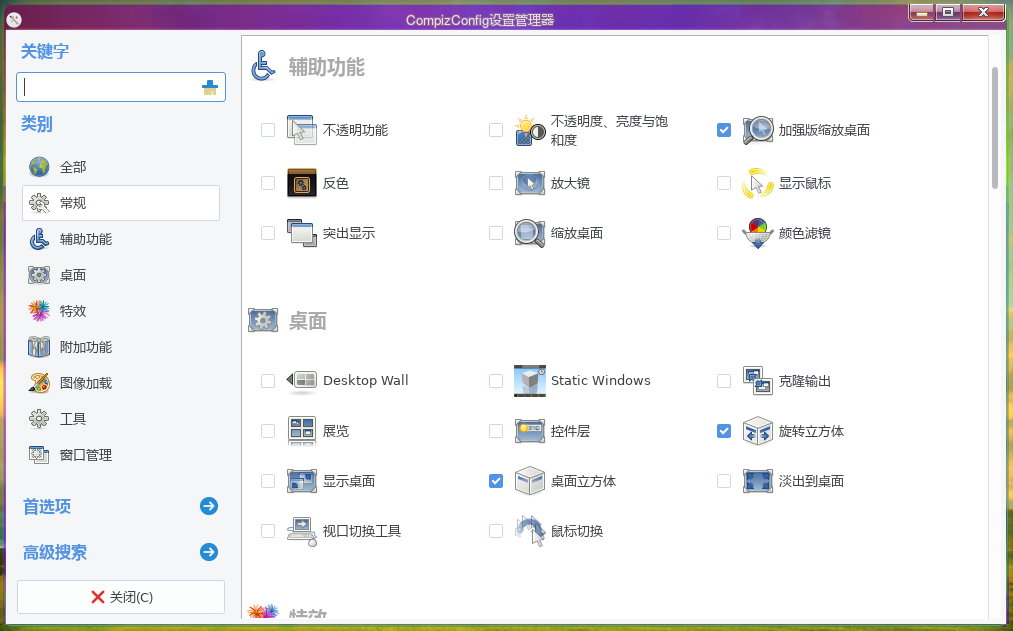
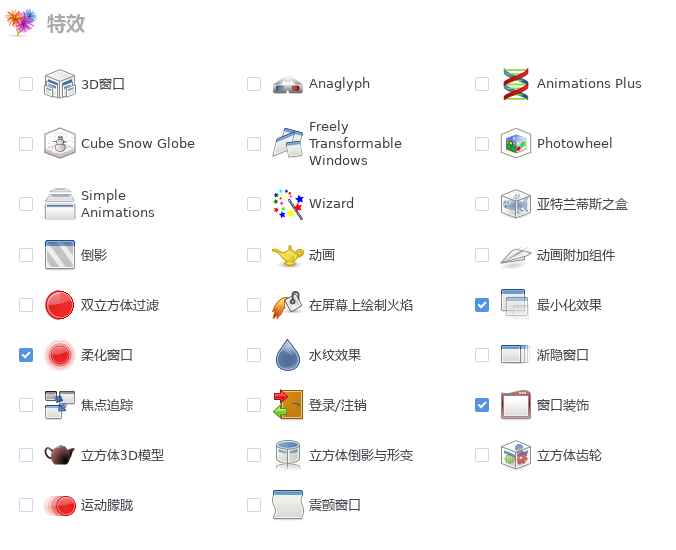

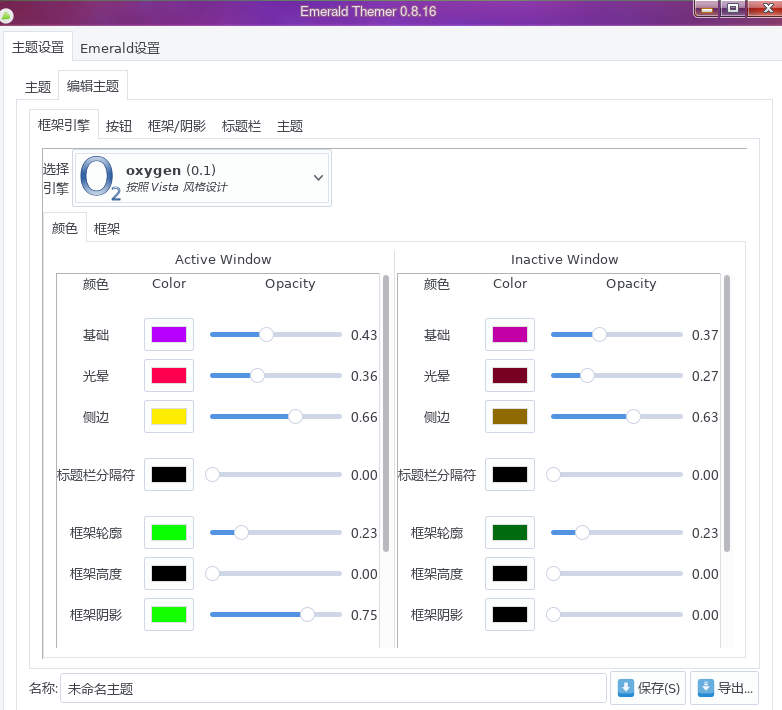
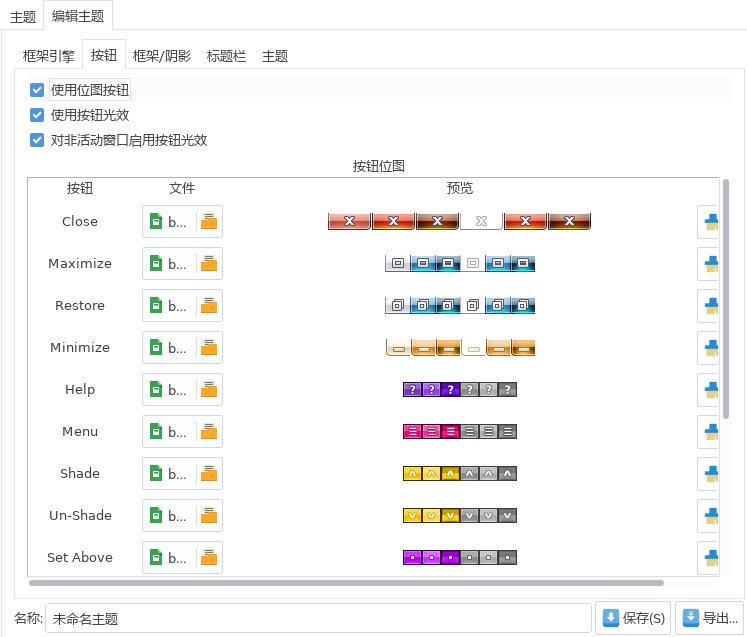
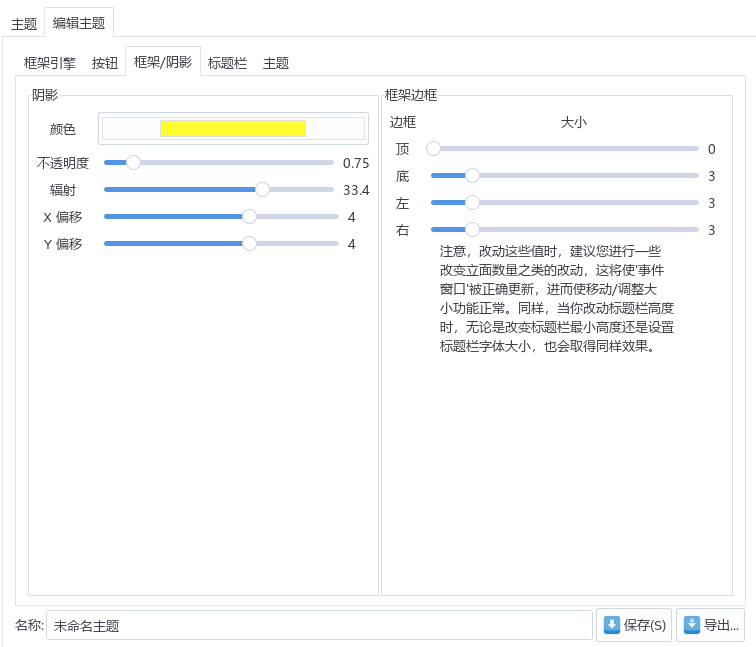
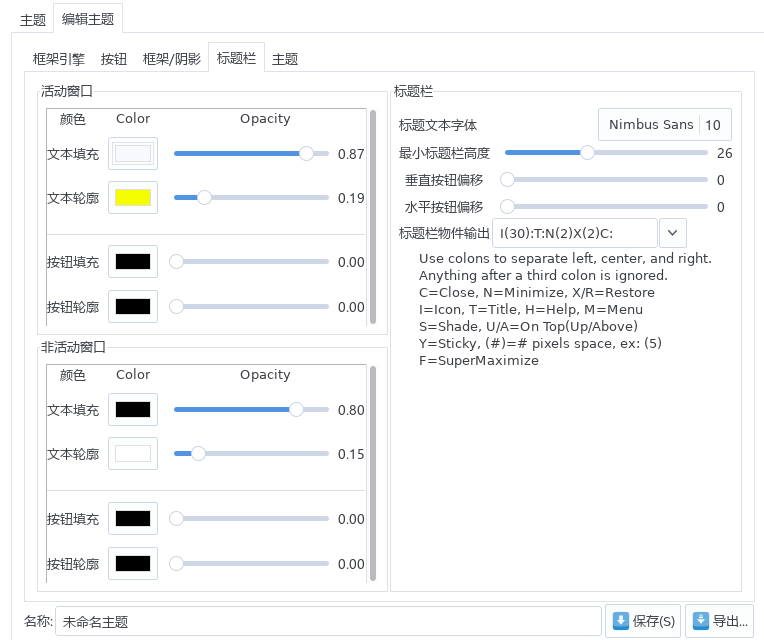
安装方法也很简单,在 AUR 里面安装compiz-core、ccsm、emerald 即可
1 | yay -S ccsm compiz-core emerald |
装完后,启动也很简单,直接 compiz 就可以,将它写入 .xinitrc,替换掉 openbox
定制:
-
运行 ccsm,就可以打开 compiz 的设置,可以进行快捷键、窗口动画等等设置。
还有更多设置扩展,觉得定制不过瘾的,都可以选择性的安装如下
1
2
3yay -S compiz-fusion-plugins-main
yay -S compiz-fusion-plugins-extra
yay -S compiz-fusion-plugins-experimental -
运行 emerald-theme-manager 就可以进行装饰器的主题定制,还可以装一些已经有的主题
1
yay -S emerald-themes
我基于其中一个主题定制成了高仿 wista 和win7的主题,也上传到了aur包名是 emerald-theme-qaz-blue-vista
1
yay -S emerald-theme-qaz-blue-vista
以上的定制,只是对窗口管理器的定制,边框等等,至于窗口内元素颜色等等,可以用 gtk主题去设置(后面有讲到)。
当然,最后必须说明的是,在 archlinux 里选择 compiz 还是有一些缺点的:
- 由于没进入官方仓库,每次更新安装都得从 aur 编译,编译需要时间,还有就是,当arch官方仓库的一些底层库(如 protobuf)版本大更新的时候,compiz 就会出现问题,会找不到库,需要重新从 aur 编译。
- 有时候开机会小概率的出现装饰器启动不了 bug,也就是窗口没有边框都关闭之类的没有,我也不知道是怎么回事,出现这个bug的时候,可以打开终端运行 nohup emerald --replace >/dev/null & 暂时解决。
面板
面板我选 xfce4-panel,因为以下组件很容易配合 xfce4-panel 来添加托盘图标运行
1 | pacman -S xfce4-pulseaudio-plugin # pulseaudio 音量管理插件(仅支持 xfce4 面板) |
另外,还需要解决两个问题
-
xfce4-panel 配合 compiz 会有些bug,工作区切换会有问题,不过有大神修改了 xfce4-panel的源码修复这些 bug,上传到了 aur,可以直接用,替换掉 xfce4-panel
1
yay -S xfce4-panel-compiz
但是有一次,xfce4-panel 来了一次大更新,而 aur 上的 xfce4-panel-compiz 迟迟没有更新,我没办法就用了一段时间的 lxpanel
-
无会话时 whiskermenu 菜单的注销按钮和锁定屏幕的按钮是不管用的。
我研究过这个问题,单击这俩按钮时,会分别执行 /usr/bin/xflock4 和 /usr/bin/xfce4-session-logout ,那么,这两个可执行程序,我可以自己写 shell 脚本代替。为了方便的解决这个问题,我打包上传到了 aur,符号链接的方式到 /etc/xdg/xfce4/whiskermenu/,方便配合包管理器解决这个问题。
1
yay -S xfce4-whiskermenu-plugin-button
然后自己编写 /etc/xdg/xfce4/whiskermenu/xfce4-session-logout 和 /etc/xdg/xfce4/whiskermenu/xflock4 ,就可以定义这两个按钮的行为了。
会话管理器
前面说过,自己编写的 .xinitrc 脚本来定制启动项,另外,根据 archwiki 的推荐,oblogout 是不错的选择
1 | pacman -S oblogout |
然后执行 oblogout 即可弹出几个按钮,可以实现注销关机等等。里面每个按钮都可以自定义行为,修改 /etc/oblogout.conf 以下是我的配置
1 | [settings] |
其中呢,logout = xlogout 注销是我自己配合 .xinitrc 写的,在 /usr/local/bin/xlogout 里面,就一行代码
1 | !/bin/bash |
还有 lock = dm-tool switch-to-greeter 这一行,dm-tool 是 lightdm 的组件,如果没用 lightdm,那这条命令是无效的可以删掉。
如果要用 lightdm 或者其它桌面管理器,那么可以从 aur 装这个包,把自己编写的 .xinitrc 作为会话管理器,来让桌面管理器操控
1 | yay -S xinit-xsession |
终端
我一直使用的是不用配置的 xfce4 终端,可以根据自己喜好选择别的终端。
1 | pacman -S xfce4-terminal |
polkit 身份认证组件
这个组件几乎每个桌面环境都带个,也就是当执行 systemctl 修改系统配置的时候或者其它地方申请权限的时候,会弹出一个对话框申请权限,让你输入密码,大概有这些。
1 | # polkit 身份认证组件 |
在都试了的情况下,对于颜色简约等等,我选择的是 polkit-gnome
1 | yay -S polkit-gnome |
这个服务也需要开机自启,将以下行写入 .xinitrc
1 | polkit |
通知服务
通知服务也是一个比较重要的组件之一,当某些软件想发送通知时,右上角会弹出一个漂浮的窗口来提醒用户,也可以 shell 执行来主动发送通知,参见 archwiki用bash发送通知
1 | notify-send 'Hello world!' 'This is an example notification.' --icon=dialog-information |
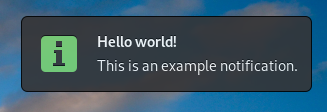
它需要一个后台的通知服务程序才能生效,有以下通知服务程序(摘取自我的软件列表)
1 | 通知服务 |
也是颜色字体等等各有各的特点,我最终选择的是 xfce4-notifyd。
1 | yay -S xfce4-notifyd |
当然,要让他开机自启,将以下行写入 .xinitrc
1 | /usr/lib/xfce4/notifyd/xfce4-notifyd & |
文件管理器与桌面
上面没有提到过桌面背景,用 compiz 的时候桌面背景是黑的怎么办呢。得装上一个文件管理器,把文件管理器设为自动启动才可以,有以下文件管理器。
1 | # 文件管理器与桌面 |
这个可以根据自己的喜好选择,我曾经用过一段时间的 thunar ,后来换成了 feh 来显示壁纸,不需要文件管理器了,因为对我来说,用shell命令行管理文件比图形界面个管理器要高效的多。
用文件管理器,也需要将它加入 .xinitrc 开机启动。
下面以 pcmanfm 为例
1 | pcmanfm --desktop & |
其它文件管理器如何显示桌面,看其 --help 即可
我用的是 feh 显示壁纸
1 | feh --bg-scale <壁纸路径> |
用 feh 的好处是,没有后台进程。设置了壁纸了之后,会在家目录生成一个脚本文件
cat ~/.fehbg
1 | !/bin/sh |
所以很方便的将 feh加入到 .xinitrc
1 | wallpaper |
壁纸的安装也有很多包提供,也可以自己到网上找图片。
1 | 壁纸 |
另外,配合 feh 我还遍了两个脚本,可以实现一键切换并设置到下一个或上一个壁纸,自定义壁纸路径,自行体会吧
cat ~/.config/wallpaper-path.conf
1 | /usr/share/backgrounds |
cat wallpaper-next
1 | !/bin/bash |
cat wallpaper-prev
1 | !/bin/bash |
将这两个脚本设为 compiz 的快捷键,直接按键就能切换壁纸。
设置
我发现还缺少个设置程序,我目前用的 xfce4-setting ,而且正好 deepin-wine 的QQ是依赖这个组件的。
1 | pacman -S xfce4-setting |
也可以选择 lxde 的一些设置程序
1 | #lxinput # lxde 鼠标键盘偏好设置 |
包括 gtk 主题也是在这里设置,可以设置样式、图标等等,这些有区别于 compiz 的窗口外观设置。
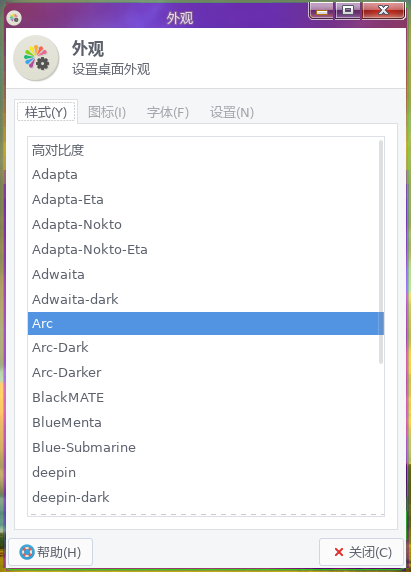
这些主题在这些软件包里面包含,可以都装上,然后自己慢慢选择。
1 | # 主题和图标 |
为了方便的预览主题,可以从 aur 安装 awf-git 这个包,切换主题可以实时预览各种控件元素的样式。
网络连接管理器
管理网络一般我用的是命令行版的 networkmanager 的 nmcli 命令。图形界面的话,network-manager-applet 就是 nmcli 的前端,它也是 gnome 默认的网络连接管理器,暂时找不到替代
1 | pacman -S network-manager-applet |
设置网络连接和连接 wifi 都很方便,tty 里面也可以用 nmcli 管理网络
其它软件
其它还有很多很多组件,如计算器、截图工具、图片查看器、归档管理器、浏览器、音乐播放器、文本编辑器、pdf阅读器、录音工具、录屏工具、计时器等等,大多数桌面环境都是自带这些,都可以去尝试,如果喜欢别的哪个桌面环境的某个组件,都可以直接装到自己这里,出了 kde 的组件之外,别的桌面环境的组件依赖都很少,喜欢的话可以直接拿过来用。
可以继续参见我的试过的所有软件列表,看看我装过的所有软件,同时也希望大家推荐给我一些更好用的软件。
我的完整 .xinitrc 配置
贴上我完整的 .xinitrc 配置,当你看到这篇博客的时候可能很旧了,最新的配置在我的github的xorg-xinit设置
1 |
|



